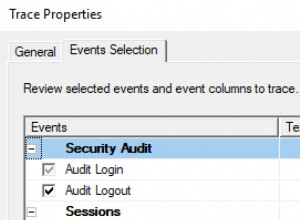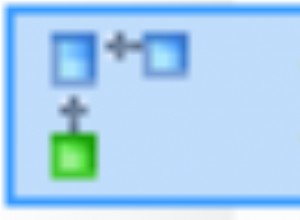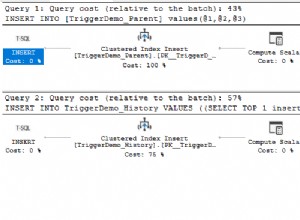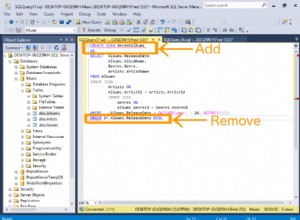Quá trình tạo tài liệu cho cơ sở dữ liệu SQL Server là một quá trình hoàn chỉnh và liên tục nên bắt đầu trong giai đoạn thiết kế và phát triển cơ sở dữ liệu và tiếp tục trong tất cả các vòng đời liên quan đến cơ sở dữ liệu theo cách đảm bảo có một phiên bản cập nhật của tài liệu cơ sở dữ liệu đó phản ánh thực tế tại bất kỳ thời điểm nào. Nếu được thực hiện đúng cách, tệp tài liệu cơ sở dữ liệu được tạo sẽ chứa danh sách cập nhật và đầy đủ cho các đối tượng cơ sở dữ liệu và mô tả ngắn gọn cho các đối tượng cơ sở dữ liệu này.
Quy trình tài liệu cơ sở dữ liệu SQL Server có thể được thực hiện bằng nhiều cách. Bạn có thể chỉ cần tạo một sơ đồ cơ sở dữ liệu hiển thị danh sách tất cả các bảng và cột cơ sở dữ liệu và cập nhật sơ đồ này khi có bất kỳ thay đổi nào được thực hiện. Nhưng việc đọc và duy trì một sơ đồ như vậy không phải là một quá trình dễ dàng đối với cơ sở dữ liệu lớn với hàng chục bảng cơ sở dữ liệu với mỗi bảng chứa hàng chục cột.
Bắt đầu từ SQL Server 2005, Microsoft đã giới thiệu một tính năng mới gọi là Thuộc tính mở rộng, được lưu trữ trong chính cơ sở dữ liệu và được truy cập bằng đối tượng hệ thống sys.extended_properties, đồng thời trả về thông tin siêu dữ liệu được liên kết với cơ sở dữ liệu hoặc các đối tượng cơ sở dữ liệu được chỉ định. Việc ghi lại cơ sở dữ liệu SQL Server bằng cách sử dụng các thuộc tính mở rộng không phải là lựa chọn tốt nhất, vì bạn có thể ghi lại một cơ sở dữ liệu tại một thời điểm, không có dữ liệu lịch sử vì thuộc tính đối tượng cơ sở dữ liệu sẽ bị xóa khi đối tượng này bị xóa, nó không phải là một phần của quá trình vì nó đòi hỏi các kỹ năng phát triển tốt, đòi hỏi nỗ lực lớn và tiêu tốn nhiều thời gian.
Sử dụng Visual Studio
Các nhà phát triển quen thuộc với Microsoft Visual Studio có thể dễ dàng tận dụng các lợi ích từ kiểu dự án SQL Server để kết nối với cơ sở dữ liệu SQL Server và kiểm tra siêu dữ liệu về các đối tượng cơ sở dữ liệu.
Để đạt được điều đó, hãy mở công cụ Visual Studio và tạo Dự án cơ sở dữ liệu SQL Server mới từ cửa sổ Dự án mới, như bên dưới:
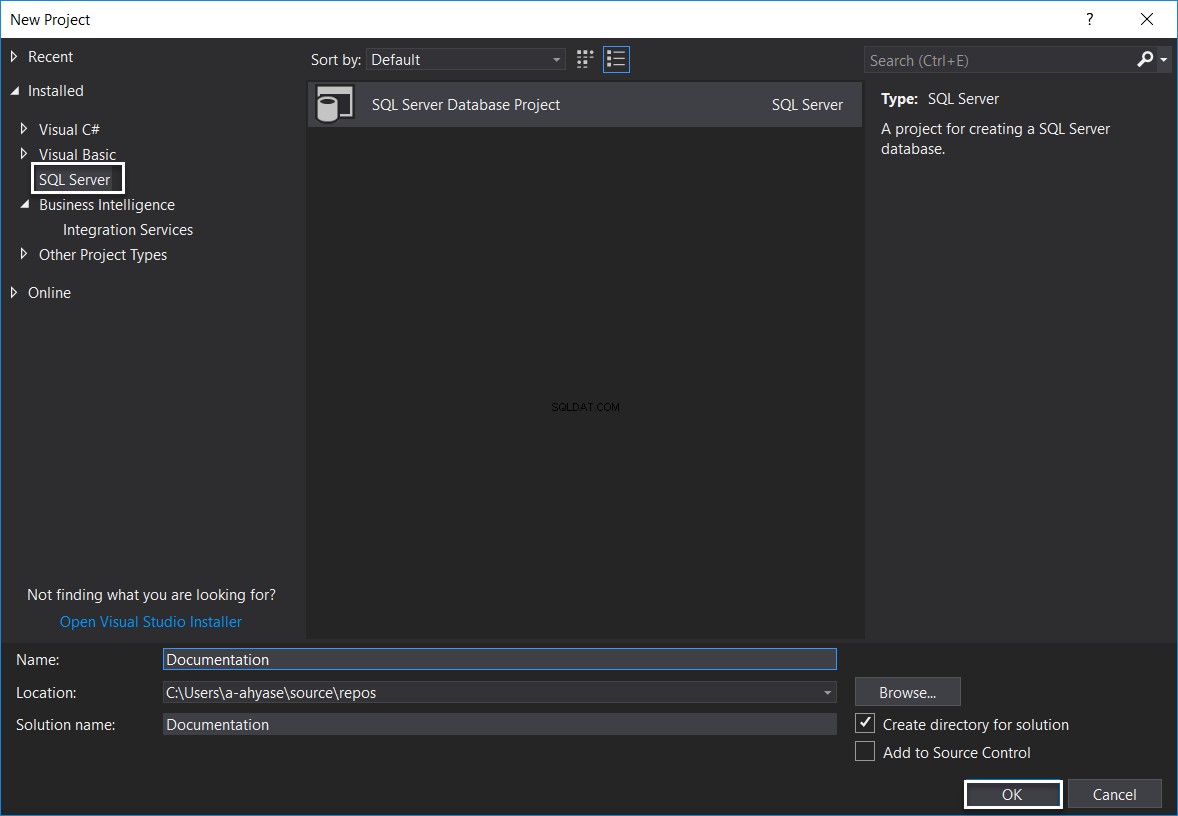
Trong cửa sổ Dự án Mới, cung cấp tên duy nhất cho dự án đó, nơi lưu dự án này rồi bấm OK để tạo Dự án cơ sở dữ liệu SQL Server. Khi dự án được tạo, hãy nhấp vào thuộc tính dự án và định cấu hình giá trị Nền tảng mục tiêu với phiên bản SQL Server của cơ sở dữ liệu mục tiêu, như được hiển thị bên dưới:

Để kết nối với một cơ sở dữ liệu cụ thể, hãy nhấp chuột phải vào dự án đã tạo và chọn tùy chọn Nhập -> Cơ sở dữ liệu như sau:
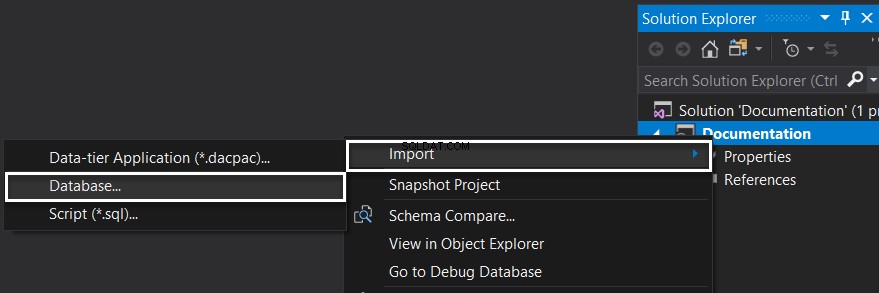
Từ cửa sổ Nhập cơ sở dữ liệu, hãy chọn một kết nối từ danh sách kết nối đã lưu trước đó hoặc cung cấp tên máy chủ, thông tin xác thực và tên cơ sở dữ liệu để kết nối với cơ sở dữ liệu được lập thành tài liệu, như sau:
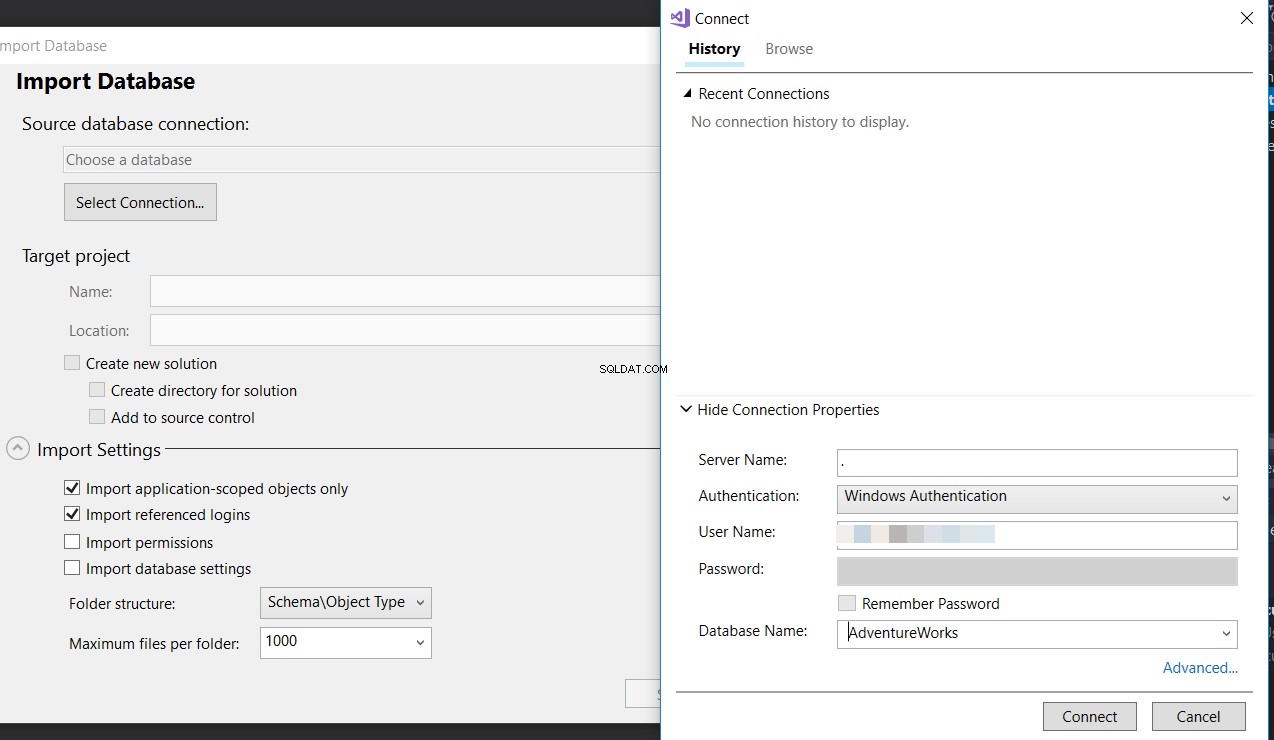
Khi bạn kết nối trên nút Connect, công cụ sẽ bắt đầu thu thập thông tin siêu dữ liệu về tất cả các đối tượng cơ sở dữ liệu, như được hiển thị bên dưới:
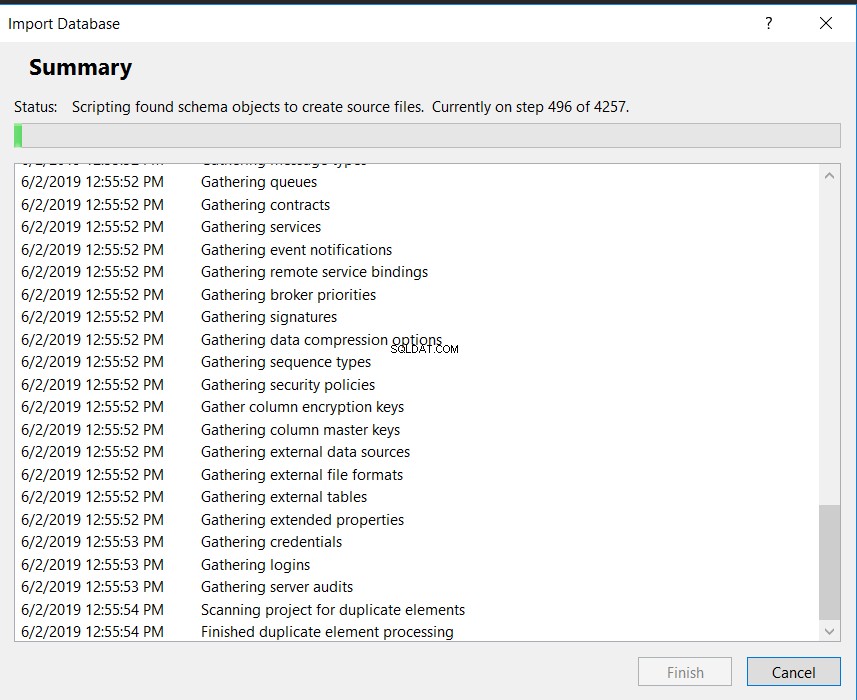
Sau khi thu thập và nhập tất cả thông tin cơ sở dữ liệu, các đối tượng cơ sở dữ liệu đã chọn sẽ được hiển thị trong trình khám phá giải pháp, được phân loại theo lược đồ, như sau:
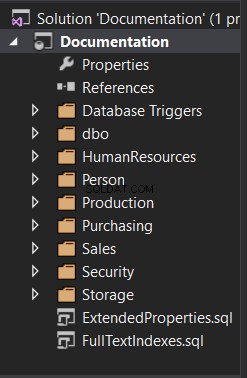
Để xem thông tin siêu dữ liệu về bất kỳ đối tượng cơ sở dữ liệu nào, hãy mở rộng lược đồ từ trình khám phá giải pháp và nhấp vào đối tượng đó và một cửa sổ mới sẽ được mở hiển thị tất cả mô tả cho đối tượng đã chọn, với tập lệnh T-SQL để tạo đối tượng cụ thể đó, như được hiển thị bên dưới:
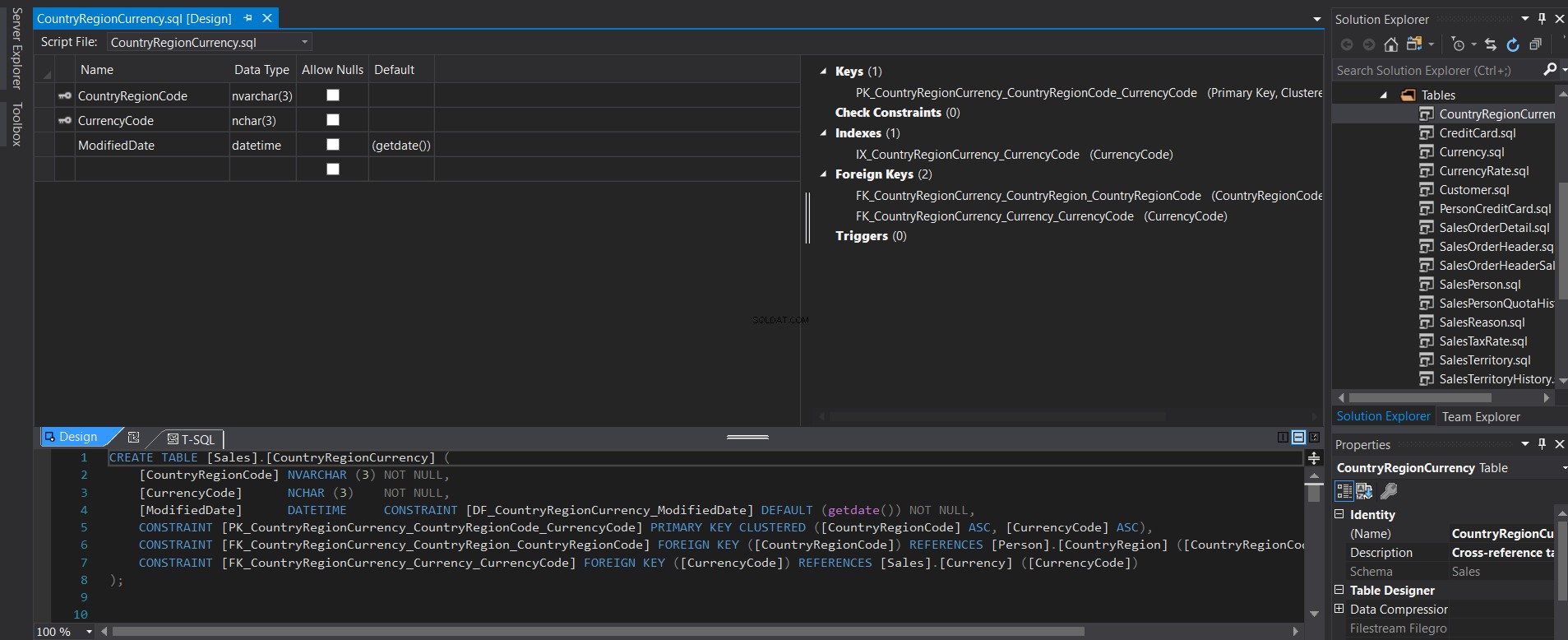
Nó cũng cung cấp cho bạn khả năng hiển thị cột Mô tả cho từng đối tượng cơ sở dữ liệu, bằng cách nhấp chuột phải vào không gian trống bên cạnh bảng đã chọn và chọn tùy chọn Mô tả. Một cột mới sẽ được hiển thị hiển thị mô tả cho mỗi cột, với khả năng chỉnh sửa mô tả, như được hiển thị bên dưới:
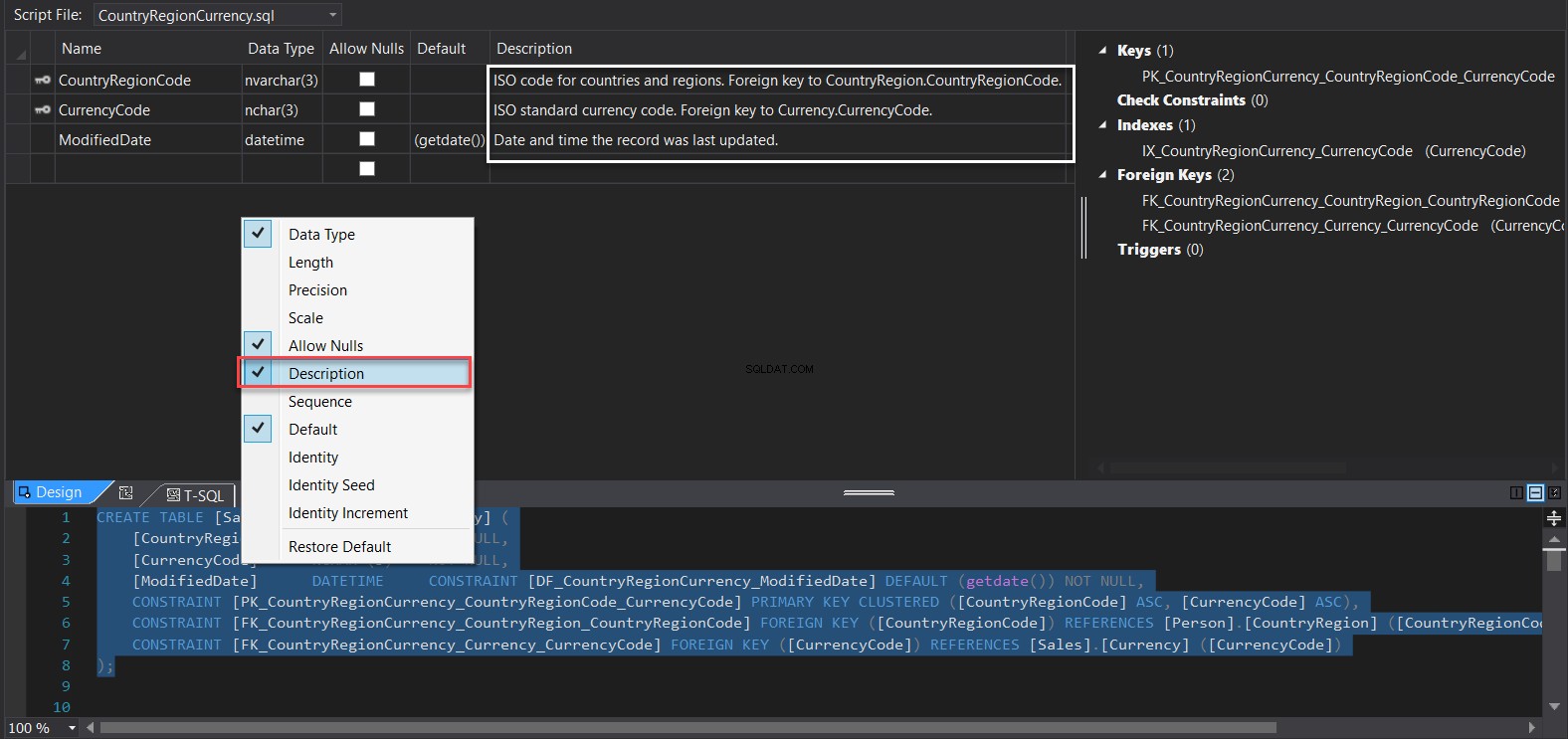
Mặc dù quá dễ dàng để ghi lại cơ sở dữ liệu của bạn bằng Visual Studio, nhưng nó không cung cấp một nơi tập trung để kiểm tra nhiều đối tượng cơ sở dữ liệu, cung cấp thông tin về cơ sở dữ liệu đơn lẻ cho mỗi dự án và không thể xuất sang định dạng thân thiện với người dùng hoặc có thể in được!
Sử dụng dbForge Documenter cho SQL Server
Để tiết kiệm thời gian và công sức của bạn cũng như cập nhật tài liệu cơ sở dữ liệu của bạn, tốt hơn hết bạn nên sử dụng công cụ của bên thứ 3 để làm cho quá trình lập tài liệu dễ dàng hơn. dbForge Documenter dành cho SQL Server là một công cụ tài liệu cơ sở dữ liệu có thể dễ dàng kết nối với cơ sở dữ liệu của bạn và tạo tài liệu về tất cả các đối tượng cơ sở dữ liệu SQL Server trong một vài cú nhấp chuột.
dbForge Documenter cho SQL Server cung cấp cho chúng tôi một loạt các mẫu và tùy chọn kiểu giúp tùy chỉnh tài liệu đã tạo để đáp ứng các yêu cầu của riêng bạn. Trong vài giây cấu hình, dbForge Documenter cho SQL Server trích xuất tất cả thông tin và chi tiết mở rộng về cơ sở dữ liệu đã chọn, cũng như các phụ thuộc giữa các đối tượng và tập lệnh DDL T-SQL để tạo các đối tượng này, với khả năng xuất tài liệu dưới dạng HTML có thể tìm kiếm , Các định dạng tệp PDF và Markdown. Định dạng HTML giúp xuất bản cơ sở dữ liệu trên web và định dạng PDF thích hợp để phân phối đến các hệ thống khác và chia sẻ cho các thiết bị khác. dbForge Documenter cho SQL Server cũng có thể được truy cập để lập tài liệu cơ sở dữ liệu trực tiếp thông qua SQL Server Management Studio vì nó được tích hợp với SSMS.
dbForge Documenter cho SQL Server có thể được tải xuống từ trung tâm tải xuống Devart và cài đặt vào máy chủ của bạn bằng cách đi qua trình hướng dẫn cài đặt chuyển tiếp, như bên dưới:
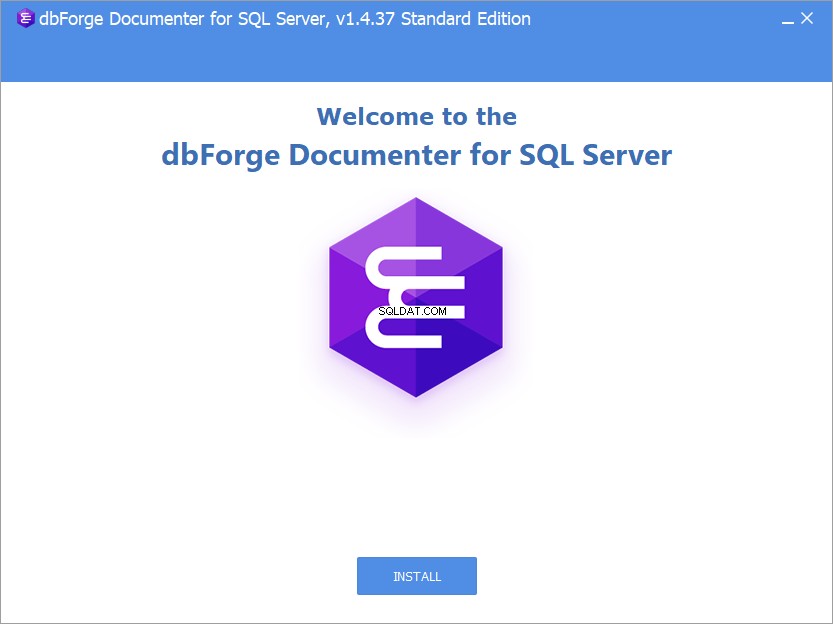
Khi bạn nhấp vào nút Install để bắt đầu quá trình cài đặt, bạn sẽ được yêu cầu chỉ định đường dẫn cài đặt cho công cụ, nếu bạn quản lý để tạo biểu tượng màn hình để công cụ truy cập nhanh hơn, các phiên bản của SQL Server Management Studio để có công cụ này làm phần bổ trợ trên đó, các phần mở rộng tệp sẽ được liên kết với công cụ dbForge Documenter cho SQL Server và cuối cùng bạn sẽ được yêu cầu chỉ định chế độ tối ưu hóa khởi động cho công cụ. Sau đó, quá trình cài đặt sẽ bắt đầu, với một thanh tiến trình hữu ích hiển thị những gì đang được cài đặt ngay bây giờ, như được hiển thị bên dưới:
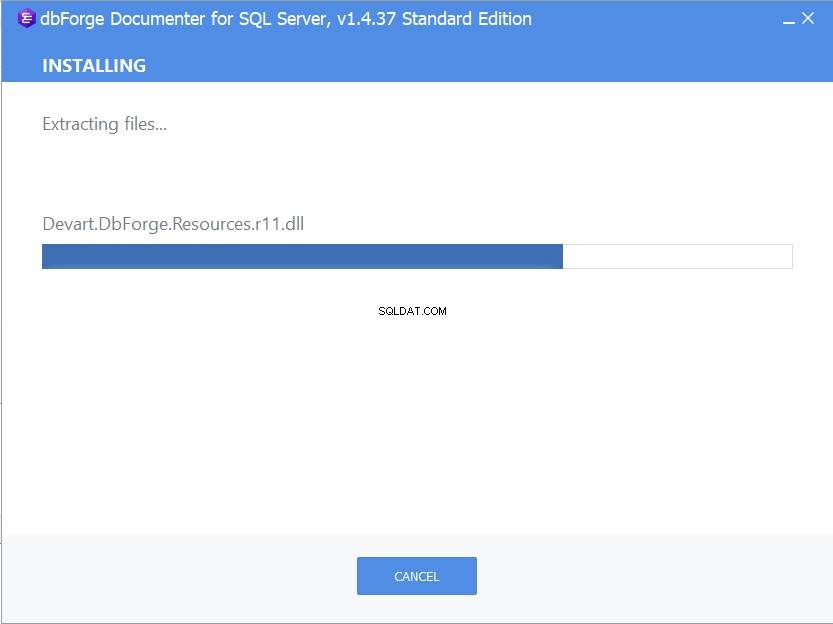
Khi quá trình cài đặt hoàn tất thành công, trình hướng dẫn sẽ thông báo cho bạn và cung cấp cho bạn một tùy chọn để khởi chạy công cụ trực tiếp, như sau:
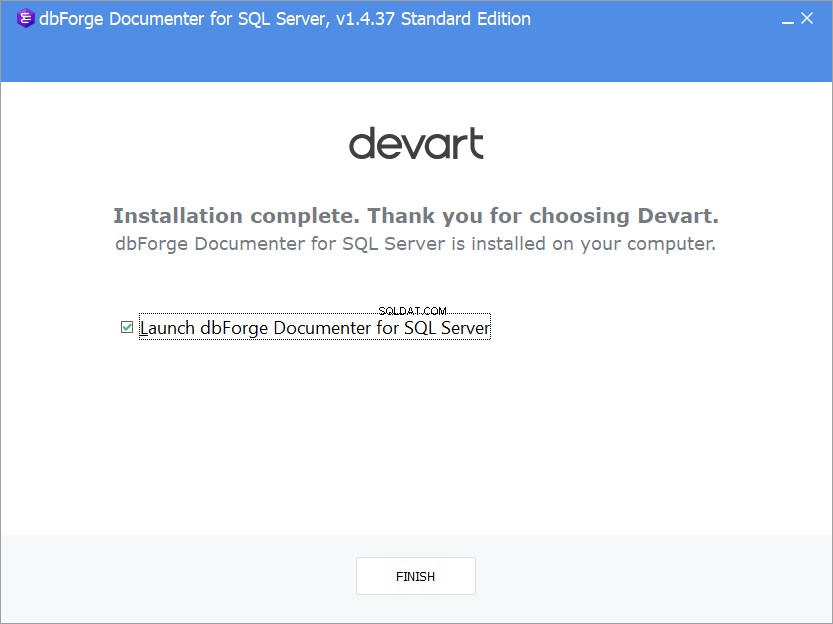
Chế độ xem đầu tiên của dbForge Documenter cho SQL Server sẽ tương tự như cửa sổ bên dưới. Để tạo tài liệu cho cơ sở dữ liệu của bạn bằng cách sử dụng dbForge Documenter cho SQL Server, hãy nhấp vào cửa sổ Tài liệu Mới từ trang chào mừng, như bên dưới:
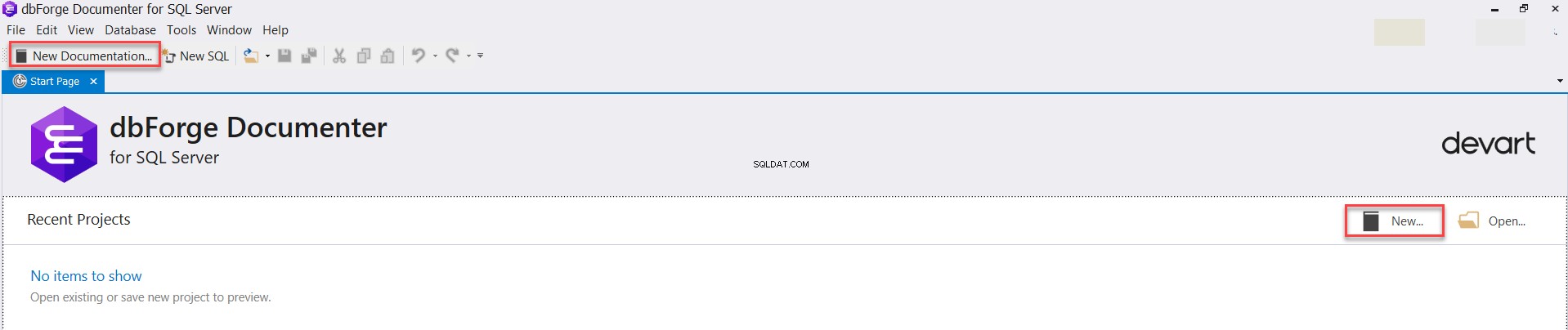
Trong cửa sổ tài liệu đã mở, nhấp vào Thêm kết nối để chọn kết nối hiện có hoặc thêm kết nối mới, bằng cách cung cấp tên máy chủ, thông tin đăng nhập hợp lệ và tên cơ sở dữ liệu để kết nối, sử dụng trang thân thiện bên dưới:
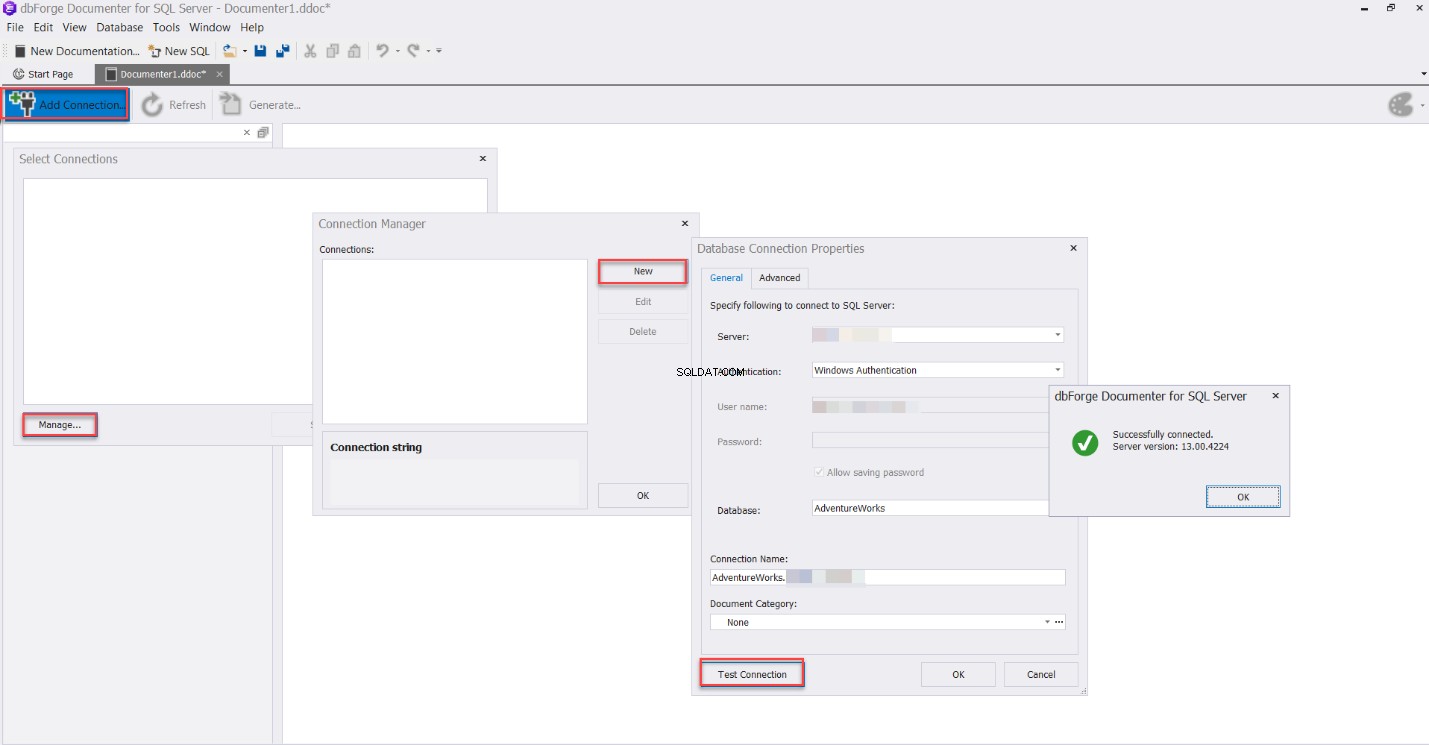
Sau khi kết nối thành công với cơ sở dữ liệu, dbForge Documenter cho SQL Server sẽ liệt kê tất cả các cơ sở dữ liệu và các đối tượng cơ sở dữ liệu trong phiên bản SQL Server được kết nối. Lúc đầu, nó cung cấp cho bạn một tùy chọn để cung cấp một tên và mô tả duy nhất cho tài liệu sẽ được tạo, ngoài logo, tên và ngày tháng của riêng bạn sẽ được hiển thị trong tài liệu đó, như được hiển thị bên dưới:
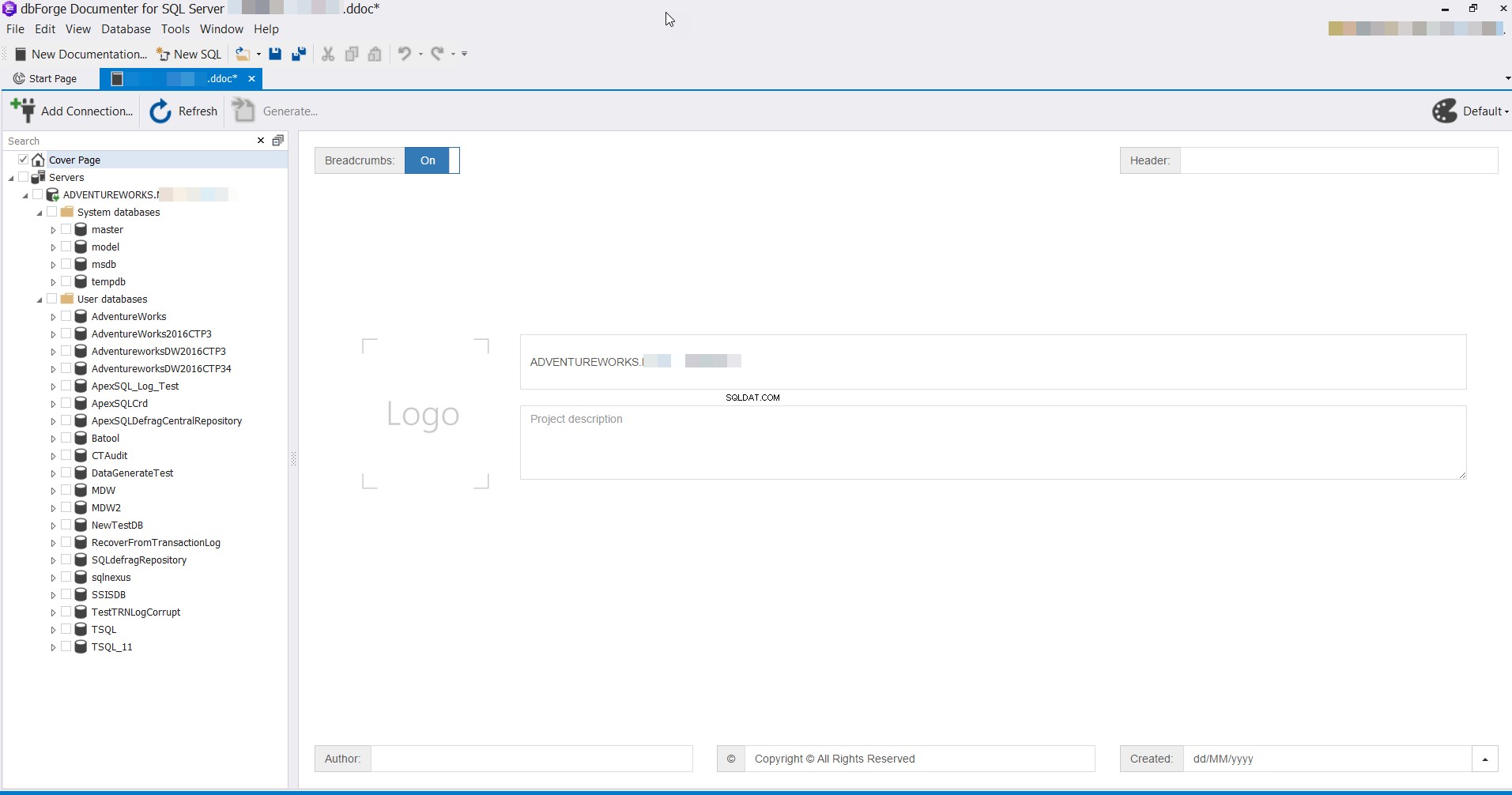
Để ghi lại một cơ sở dữ liệu hoặc các đối tượng cơ sở dữ liệu cụ thể, hãy kiểm tra tên của cơ sở dữ liệu từ danh sách cơ sở dữ liệu, xem xét và điều chỉnh các thuộc tính và tùy chọn cơ sở dữ liệu khác nhau được đưa vào tài liệu, nhưng bật hoặc tắt nút bao gồm bên cạnh mỗi thuộc tính và tùy chọn, như hình dưới đây:
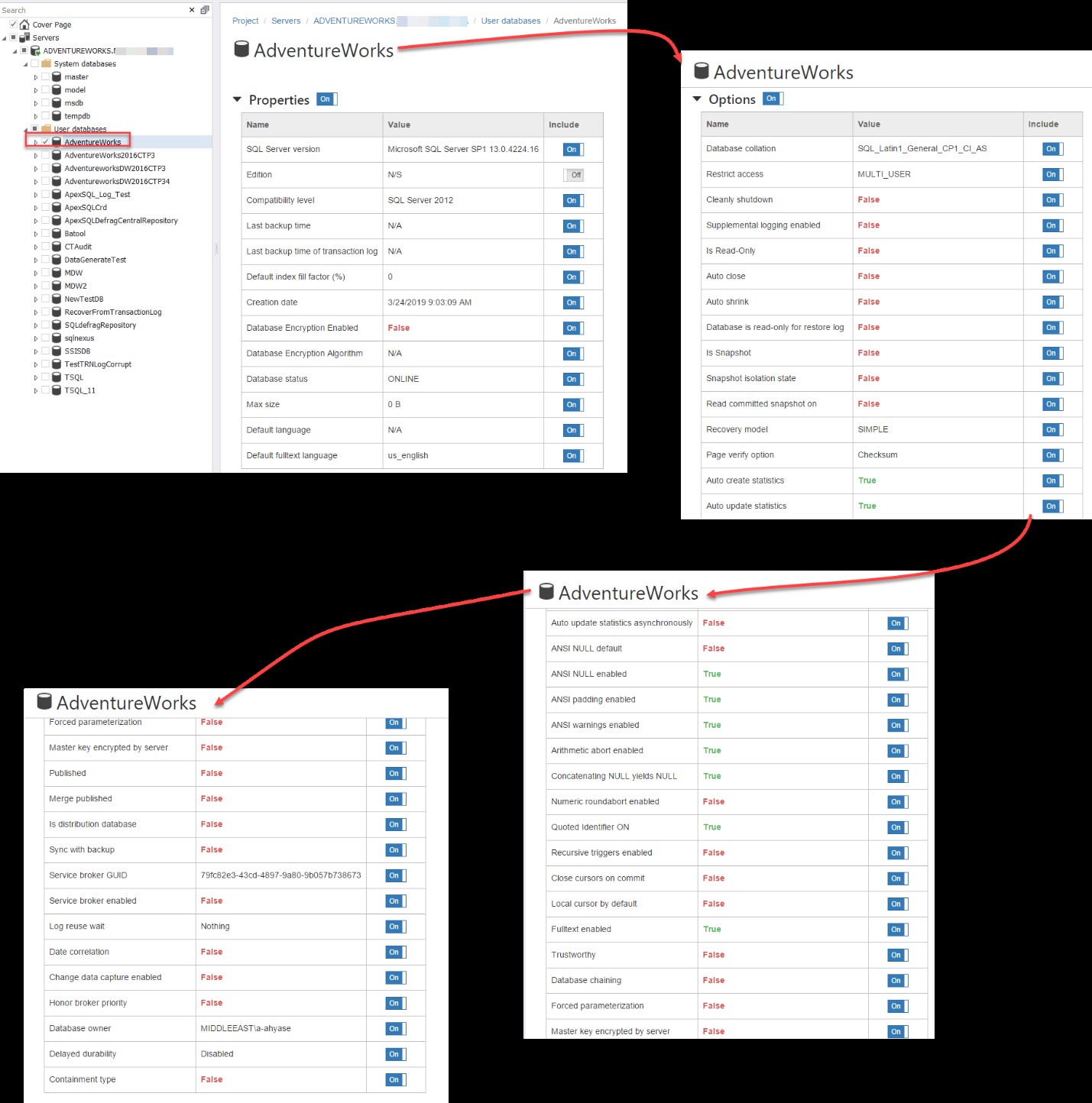
Sau khi tùy chỉnh những gì cần đưa vào tài liệu của bạn, hãy nhấp vào tùy chọn Tạo để tạo tài liệu cơ sở dữ liệu, dựa trên lựa chọn của bạn, như sau:

Trong cửa sổ Tạo tài liệu, chỉ định định dạng của tài liệu đã tạo và đường dẫn và đặc điểm của tên tệp được tạo, như được hiển thị bên dưới:

Nếu bạn nhấp vào nút Tạo, quá trình tạo tài liệu sẽ bắt đầu, với danh sách kiểm tra thân thiện với người dùng và thanh tiến trình để hiển thị trạng thái hiện tại của quá trình tạo, như bên dưới:
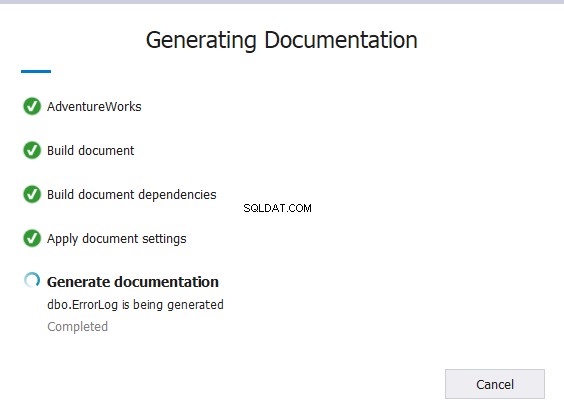
Khi quá trình tạo tài liệu hoàn tất thành công, dbForge Documenter cho SQL Server sẽ thông báo cho bạn kết quả cuối cùng như sau:
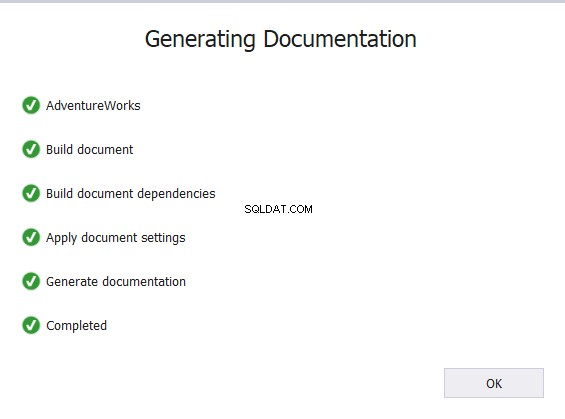
Duyệt đến đường dẫn nơi tệp được lưu, bạn sẽ thấy rằng tài liệu cơ sở dữ liệu được tạo theo đường dẫn đó ở định dạng PDF, như được hiển thị bên dưới:

Báo cáo cũng sẽ được mở trong công cụ dbForge Documenter for SQL Server, hiển thị mô tả cho cơ sở dữ liệu, danh sách tất cả các đối tượng và tệp cơ sở dữ liệu cũng như các thuộc tính và tùy chọn cho cơ sở dữ liệu đã chọn, như được hiển thị bên dưới:
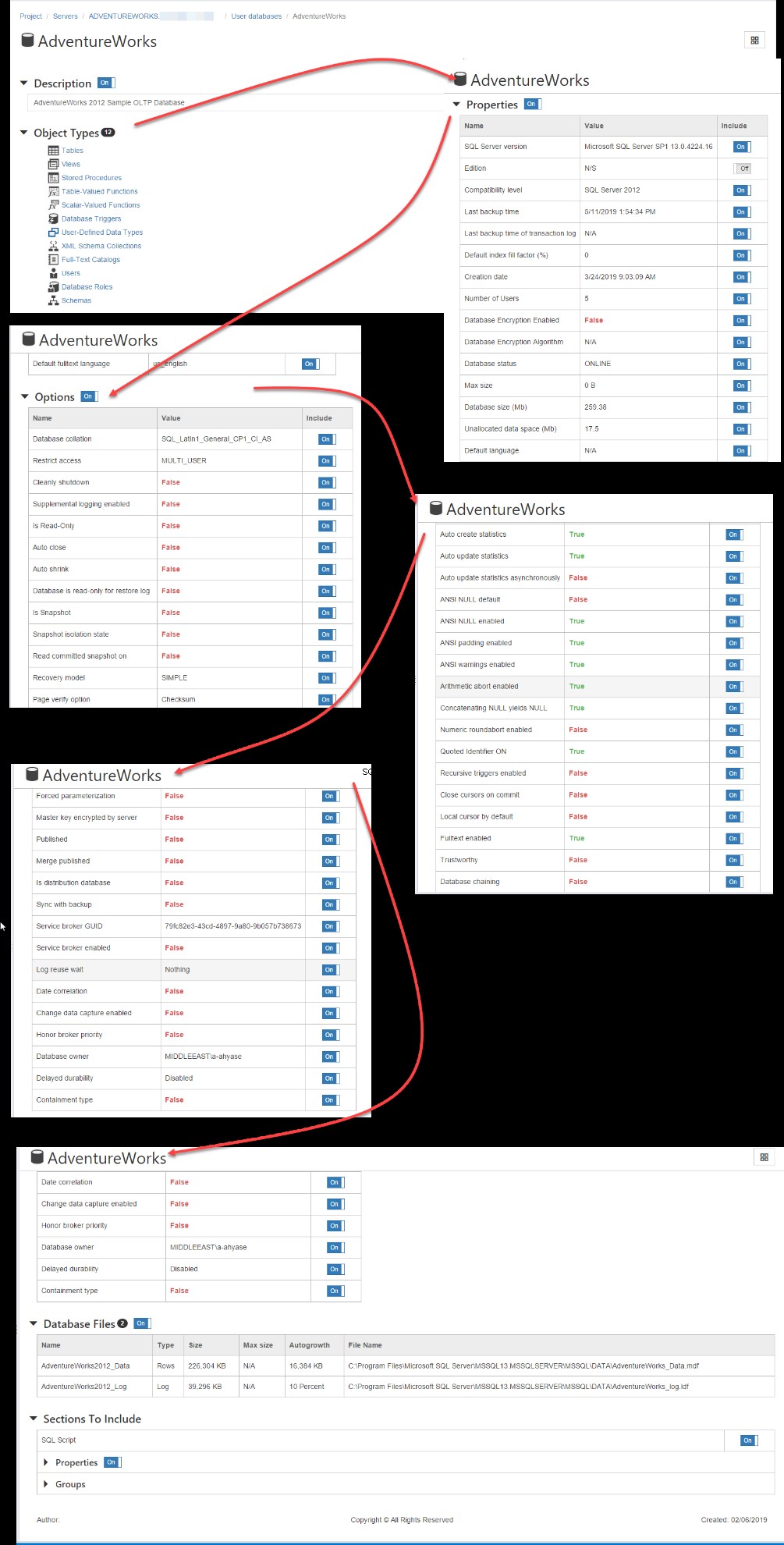
dbForge Documenter cho SQL Server cũng cung cấp cho bạn khả năng đi sâu vào từng đối tượng cơ sở dữ liệu. Ví dụ:nhấp vào siêu liên kết Bảng, chọn bảng bạn quan tâm và thông tin đầy đủ về bảng đã chọn sẽ được hiển thị trong báo cáo, như hình dưới đây:
Rõ ràng từ ví dụ bên dưới, cách chúng ta có thể sử dụng công cụ dbForge Documenter cho SQL Server bên thứ 3 trong vài cú nhấp chuột để tạo tài liệu có thể tùy chỉnh cho cơ sở dữ liệu của bạn, có thể được sử dụng cho nhiều mục đích. Đi và thử ghi lại cơ sở dữ liệu của bạn bằng cách sử dụng dbForge Documenter cho SQL Server!